6 nejlepších řešení, jak snadno a přitom bezeztrátově převést WebM na MP4
Proč se potřebujete setkat s WebM na MP4 převodníky v tomto článku? WebM je formát webových médií. Jedná se o souborový kontejner vyvinutý společností Google a je záměrně vytvořen pro webové vysílání, jak jeho název napovídá. Proto se očekává, že tento druh formátu souborů bude podporován hlavně téměř všemi internetovými prohlížeči a platformami, které používají HTML5. Na druhou stranu MP4, také známý jako MPEG4, je souborový kontejner videa, který má nejvíce kompatibilitních charakteristik než ostatní formáty souborů. Kromě videí může kontejner MP4 také pojmout zvuk, titulky a statické obrázky. Vzhledem k tomu, že se MP4 prokázalo jako univerzální formát videa, který lze přehrávat na všech přehrávačích médií, není šokující, pokud chce každý převést WebM na MP4.
Převod webového mediálního souboru však není tak snadný jako převod jiných souborů. Online formáty totiž mohou snadno ztratit svou původní kvalitu. To je důvod, proč budete potřebovat skvělý nástroj pro efektivní udržení vynikající kvality při kompresi, protože jsou převedeny na MP4. Proto se podívejme na dokonalý průvodce převodem takových souborů pomocí fantastických nástrojů, které lze využít níže.
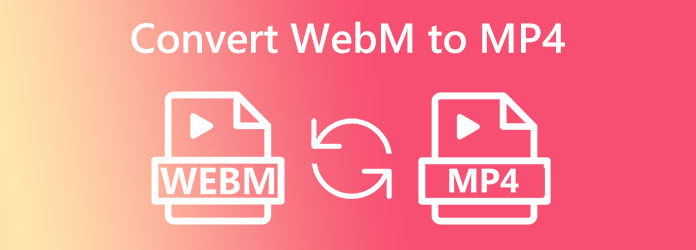
Pokud toužíte po nejlepším převodníku WebM na MP4, Video Converter Ultimate naplní vaši touhu. Tento video konvertor nakonec rychle transformuje jakýkoli typ video souboru do jakéhokoli typu formátu, který se vám líbí. Podporuje více než 500 formátů pro vstup a výstup a má ultrarychlý proces konverze, díky kterému je 70× rychlejší. Ano, čtete správně. Tento dokonalý nástroj pro převod je prodchnut pokročilými akceleracemi pro proces převodu a také hardware a GPU. Kromě toho nemusíte být odborníkem na navigaci, protože má příjemné a uživatelsky přívětivé rozhraní, které je vynikající pro začátečníky. Co jej činí pozoruhodnějším, je jeho schopnost převádět hromadné soubory, což vám umožňuje převádět WebM na MP4 bez omezení počtu v jednom procesu! Navzdory tomu si tento úžasný převodník stále dokáže udržet ultrarychlou konverzi navzdory mnoha souborům, na kterých je třeba pracovat.
Navíc si zamilujete, jak se tento jednoduchý software stává tak multifunkčním. Kromě dokonalého konvertoru je také vynikajícím tvůrcem filmů, koláží, 3D a GIFů s rozsáhlou sbírkou editačních nástrojů v Toolboxu. Vodoznaky tak můžete také vylepšit, oříznout, oříznout, sloučit, odstranit a přidat a mnoho dalších. Mezitím se dozvíme, jak tento fantastický převaděč souborů převede vaše soubory WebM do vámi preferovaného formátu, jako je MP4.
Klíčové vlastnosti:
Nainstalujte Ultimate Converter
Začněte instalací tohoto ultimátního konvertoru do počítače pomocí výše uvedených tlačítek pro stažení. Po instalaci jej spusťte a pokračujte v importu.
Importujte soubory videa
Další je import nespočtu video souborů. Ano, můžete nahrát všechna videa WebM, která potřebujete převést, když kliknete na Plus ikona uprostřed rozhraní. Jako další možnost můžete jednoduše přetáhnout video soubory z místního úložiště do středu rozhraní.

Nastavte na Převést soubory WebM na MP4
Jakmile jsou soubory uloženy, můžete nyní kliknout na šipku rozevíracího seznamu v Převést vše na sekce v pravém horním rohu. Poté v novém okně vyhledejte MP4 formátu pod Video a vyberte nejlepší kodér pro vaše výstupy.
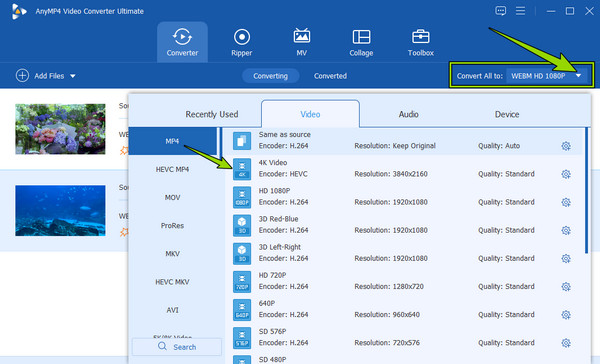
Spusťte proces převodu
Jak snadné je to, nyní můžete kliknout na Převést vše tlačítko v pravém dolním rohu rozhraní. Proto, abyste měli rychlý převod, ujistěte se, že otočíte Ultrarychlý a tlačítka hardwarové akcelerace, jak je znázorněno na obrázku níže.
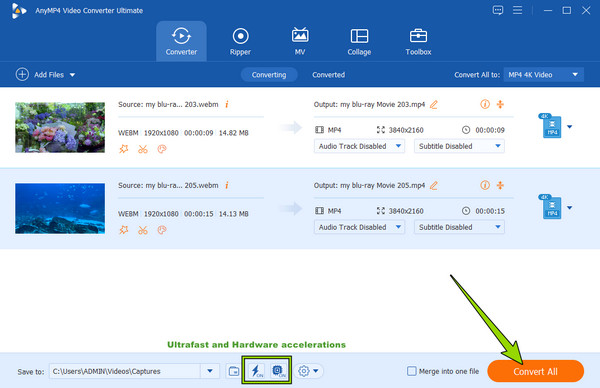
Může FFmpeg převést WebM na MP4? Odpověď je ano. Tento příkazový software dokáže prakticky výkonně převádět soubory. Navíc je to software, který můžete získat zdarma. Pokud si ji chcete vyzkoušet, můžete ji nainstalovat do počítače se systémem Windows, Mac a Linux. Pokud jde o práci s mediálními soubory, FFmpeg vám může pomoci s mnoha funkcemi. Mezi tyto funkce patří manipulace s obrázky, překódování, balení, streamování, přehrávání a převod. Díky těmto zmíněným funkcím jej mnozí z různých sektorů, firem a organizací uznávají za využití. Můžete také použít FFmpeg pro převod MKV na MP4. Pro začátečníka, jako jste vy, však může být jeho používání ohromující, zvláště pokud nemáte rádi zpracování syntaxe. Naštěstí se nám podařilo představit zjednodušené kroky, které můžete sledovat, abyste mohli volně převést WebM na MP4 pomocí FFmpeg.
Spusťte nainstalovaný FFmpeg na vašem počítači. Poté vytvořte novou složku pro uložení video souborů WebM, které chcete převést.
Vraťte se do uživatelského rozhraní FFmpeg, spusťte slovo CMD a stiskněte ENTER klíč. Po zobrazení příkazového řádku zadejte ffmpeg -i soubor.webm -soubor.mp4 a stiskněte tlačítko ENTER klíč.
Poté uvidíte, že proces převodu je aktivován. Po dokončení můžete převedený soubor zkontrolovat ve výstupní složce.
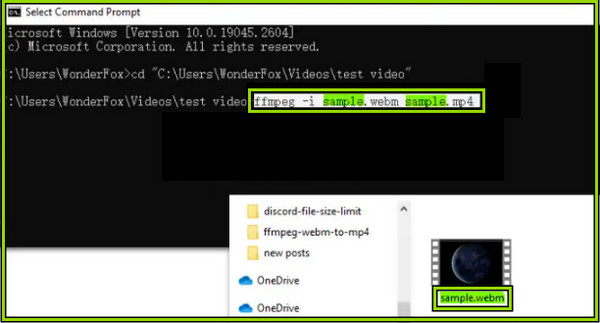
Tento přehrávač médií VLC může být také vynikající možností pro převod WebM na MP4 na Windows 10. Je to další bezplatný nástroj, který můžete získat nejen na Windows, ale také na Mac. Tento program je navíc bezplatný software s otevřeným zdrojovým kódem, který podporuje řadu video a audio souborů. Pokud tedy náhle potřebujete převést video, které sledujete na tomto přehrávači médií, neexistuje způsob, jak přejít na jiný nástroj pro převod, abyste uspěli. Nicméně, jak to mnozí vyzkoušeli, téměř všichni reptají na proces, se kterým se setkali. Upřímně, proces převodu VLC je zpočátku mírně matoucí, ale napodruhé to bude hračka. Zde jsou proto pokyny pro převod WebM na MP4 pomocí VLC.
Spusťte VLC na svém počítači a rychle přejděte na Soubor a vyberte položku Převést / Uložit volba. Poté klikněte na kartu Přidat ve vyskakovacím okně a nahrajte soubory videosouborů, které chcete převést.
Potom klepněte na tlačítko Převést / Uložit tlačítko pro otevření dalšího okna. Odtud klikněte na rozevírací seznam šipky v Změna hesla a vyberte Video -H.264 +MP3 (MP4) volba.
Poté stiskněte Home tlačítko v nejspodnější části okna. Následně začne proces převodu.
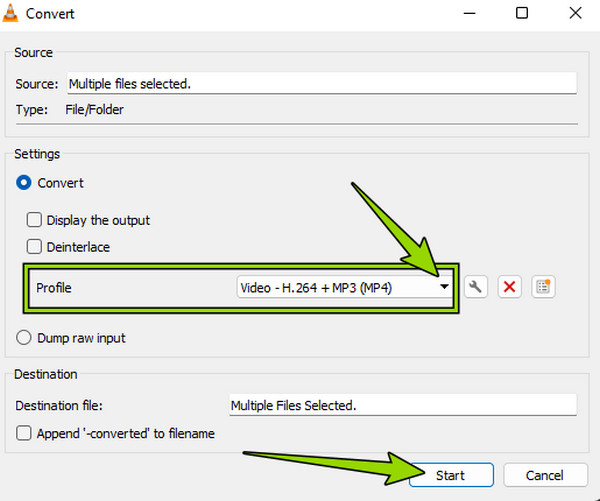
Pokud chcete jiný způsob, jak převést WebM na MP4 na Mac, vyzkoušejte raději HandBrake. Je to lehký konvertor souborů, takže je nejlepší pro počítače Mac. Kromě WebM a MP4 může HandBrake také nejlépe fungovat na MKV a M4V. Nemůžeme však popřít, že stěží funguje na velkých souborech, takže se zpomaluje, když se tak rozhodnete. Kromě toho můžete vidět obrovský rozdíl ve vašem výstupu z HandBrake ve srovnání s jinými fantastickými video konvertory, které jsme představili dříve. Přesto tento nástroj nezapomněl poskytnout další editační zařízení pro vylepšení vašich videí před exportem. Zde jsou kroky, na které si dát pozor, abyste viděli, jak HandBrake funguje při převodu WebM na MP4.
Jakmile na svém Macu spustíte HandBrake, zobrazí se okno pro výběr zdroje. Okamžitě importujte soubor WebM, který chcete transformovat.
Přejít na Formát na hlavním rozhraní a vyberte formát MP4.
Poté klikněte na tlačítko Procházet a vyberte umístění souboru. Poté klepněte na Home zelené tlačítko pro zahájení procesu převodu.
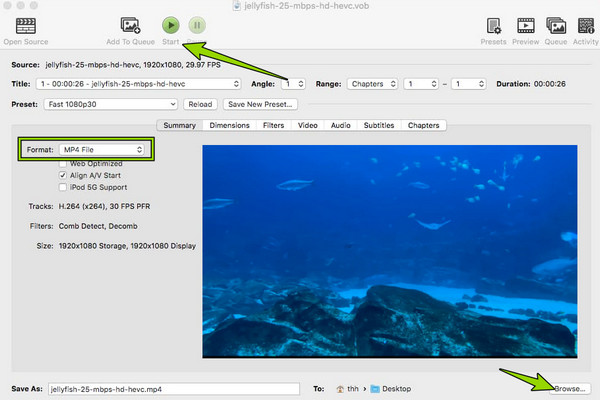
Předpokládejme, že chcete přístupnější způsob převodu video souborů a nechcete podstupovat instalační proces. V tom případě použijte online nástroje, které probereme níže.
Tento Video Converter zdarma online určitě dokončí řešení. Tento pohodlný nástroj jistě splní vaše požadavky na online převod WebM na MP4. Dále je to multiformátový konvertor, který vám umožní převádět více souborů WebM a upravovat je úpravou jejich rozlišení, kvality, snímkové frekvence atd., a to nejjednodušším a nejrychlejším způsobem na webu. Kromě toho budete ohromeni četnými formáty podporovanými jako vstup a výstup. Proto, bez dalšího loučení, zde jsou základní kroky, které je třeba dodržet.
Navštivte hlavní stránku Free Video Converter Online a klikněte na Spusťte bezplatný převodník tab. Kliknutím na tuto kartu můžete uchopit její spouštěč a nahrát video soubory.
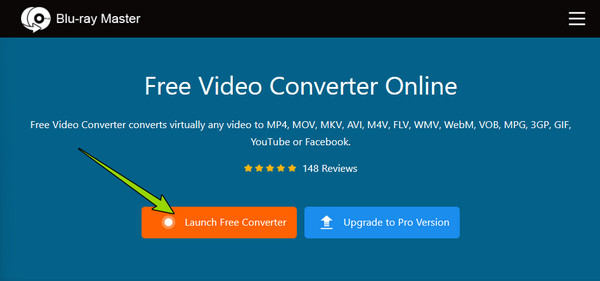
Poté v hlavním rozhraní, kde vidíte nahrané soubory, zaškrtněte MP4 jako váš výstup.
Tak jednoduché. Již můžete kliknout na Konvertovat a vyberte cílovou složku pro váš výstup. Poté začne proces převodu a zkontrolujte výstup do zvolené složky.
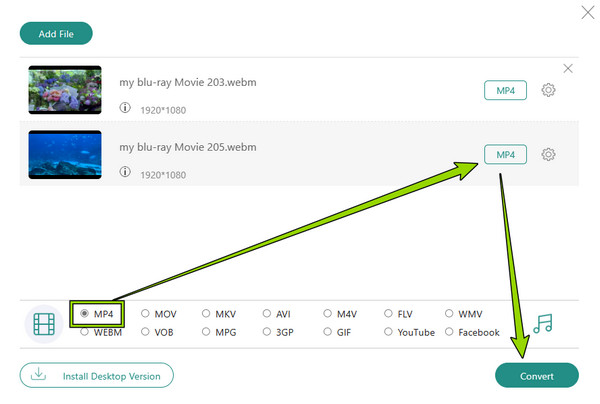
Dalším online konvertorem, který můžete používat zdarma, je Cloudconvert. Je to nástroj speciálně navržený pro převod videa do MP4, audio, elektronické knihy, dokumenty, obrázky, archivy, tabulky a prezentace. Podporuje více než 200 formátů, včetně těch nejoblíbenějších nebo nejpoužívanějších, jako jsou MP4 a WebM. Pokud jde o kvalitu výstupů, tvrdí, že produkuje vysokou kvalitu i při bezplatné konverzi. Jsou však chvíle, kdy se tento nástroj při dovozu a vývozu zpomalí. Přesto jsou zde kroky, které je třeba dodržet pro online bezplatnou konverzi WebM na MP4.
Navštivte hlavní stránku Cloudconvert a nastavte vstupní a výstupní formát přechodem na Konvertovat sekce.
Klepněte na tlačítko Zvolte soubor tlačítko na stejné stránce a importujte vstupní formát z vybrané jednotky souborů.
Jakmile je video soubor vložen, objeví se na stránce. Poté klepněte na Konvertovat pro zahájení procesu převodu. Následně uložte převedený soubor, jakmile bude připraven.
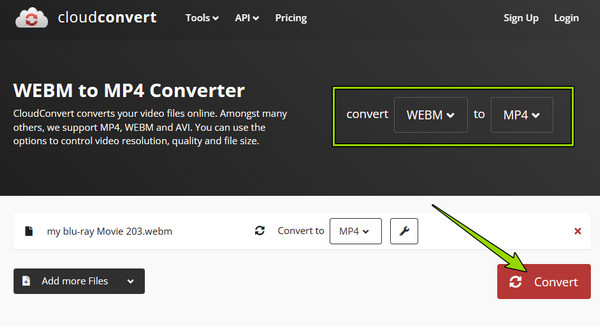
Co je lepší mít, MP4 nebo WebM?
Pokud jde o kvalitu, oba ji mají vynikající. Ale pokud jde o kompatibilitu, MP4 má lepší schopnosti. Z tohoto důvodu je MP4 lepší.
Mohu přehrávat video WebM v Safari?
Ano. Apple nedávno přidal podporu WebM do Safari.
Mohu po převodu WebM na MP4 sdílet video MP4 online?
Ano. Mnoho online platforem podporuje videa MP4. Takže sdílení MP4 online nikdy nebude problém.
Na závěr, tento článek je 6 WebM na MP4 převodníky jsou adaptabilní. Můžete je vyzkoušet jednotlivě, abyste viděli, které vám mohou plně pomoci s vaším úkolem konverze videa. Pokud tedy stále nejste rozhodnuti, využijte naše doporučení a použijte Video Converter Ultimate pro offline i online Video Converter zdarma online, protože obdrželi nejvyšší hodnocení i od ostatních uživatelů, kteří je vyzkoušeli.
Více Reading
Převeďte M4A na MP3 a MP3 na M4A nejlepšími způsoby na PC
Máte ve složce mnoho souborů M4A, ale máte potíže s jejich přehráváním? Nejlepším řešením je převést M4A na MP3. Použijte je také ke změně MP3 na M4A.
Nejlepší způsoby, jak převést M4A a WAV nebo WAV na M4A v počítači
Potřebujete změnit hudební soubory z iTunes na soubory s podporou Windows? Naučte se efektivně bezeztrátové způsoby, jak převést M4A na WAV a WAV na M4A v tomto příspěvku.
Konkrétní výuka - Jak převést AVI video pomocí funkce HandBrake
Video soubory AVI jsou větší než jiné formáty. Chcete-li změnit AVI na jiné formáty, abyste zmenšili velikost, můžete získat návod, jak používat HandBrake k převodu videa AVI.
Konkrétní průvodce pro převod videí AVI na MP4 pomocí VLC
Přestože AVI nabízí lepší kvalitu videa, na internetu a mobilních zařízeních se příliš nepoužívá. Naštěstí se zde můžete naučit, jak převést AVI na MP4 pomocí VLC.